window10默认浏览器设置不了
在使用Windows 10操作系统时,有时候会遇到设置默认浏览器的问题,尽管我们希望将自己喜爱的浏览器设为默认,但却发现无法成功设置。这可能是由于系统设置的一些限制或者其他原因导致的。在这种情况下,我们需要寻找解决方法,以确保我们能够顺利使用自己喜欢的浏览器进行网络浏览。
方法如下:
1.首先检查你的电脑是否有第三安全软件。现在安全软件都有浏览器保护功能,如果浏览器被锁定了,你是无法修改设置的。我这里用的是电脑管家,详细请看截图。
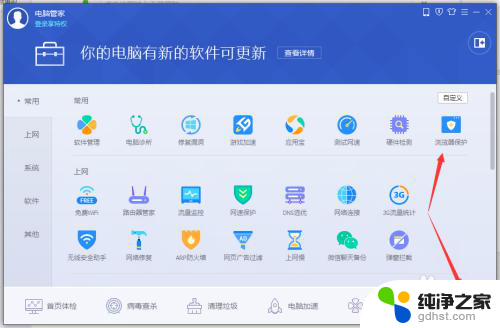
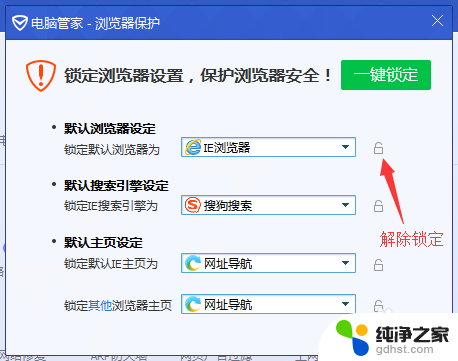
2.找到win10控制面板,在左下角的输入框中直接输入“控制面板”即可。
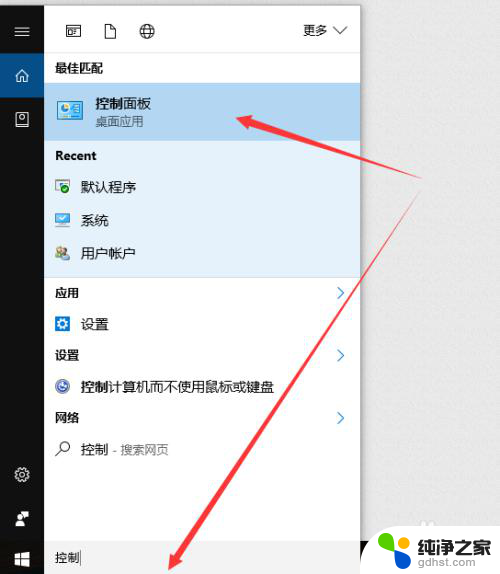
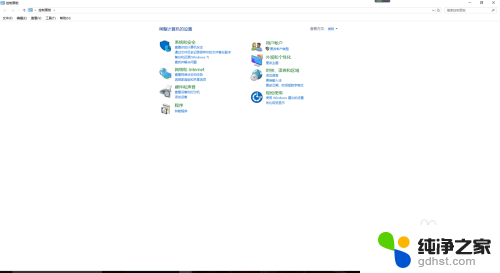
3.进入“控制面板”后点击“程序”
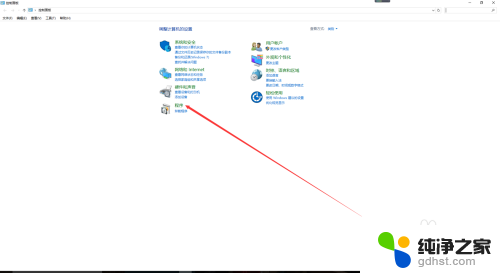
4.在“程序”面板会看到“默认程序”,点击默认程序
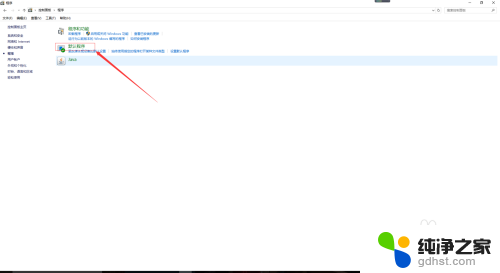
5.进入“默认程序”面板后会看到“设置默认程序”
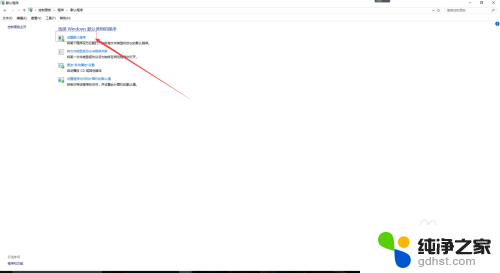
6.进入“设置默认程序”面板后会看到左侧有所有的应用程序,假设我们这里将“google chrome”设置为我们的默认程序,则先点击“google chrome”,会看到右侧下方有两个选项,“将此程序设置为默认值”,“设置此程序的默认值”,这里我们点击“设置此程序的默认值”
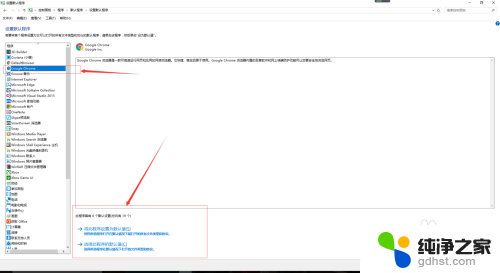
7.进入“设置程序关联面板”后,将下图中的选项通通划勾。然后点击右下角的保存。
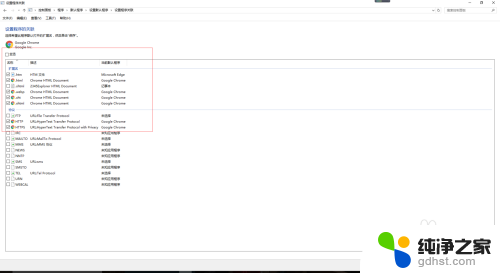
8.这里设置已经设置完毕了,我们回到windows默认程序面板看看浏览器是否已经切换为“google chrome”.“设置”——“系统”——“默认应用”
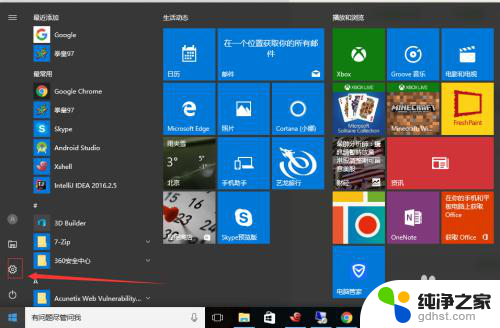
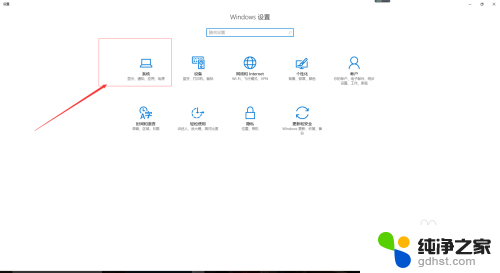
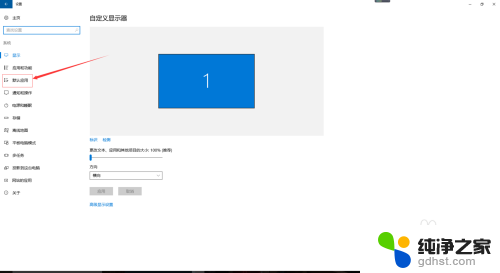
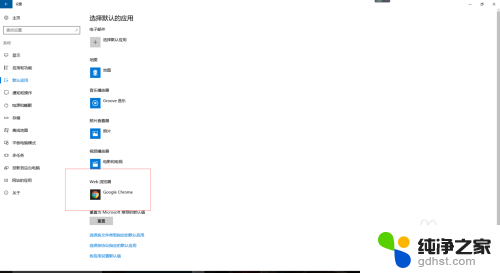
以上是关于无法设置默认浏览器的全部内容,如果遇到这种情况,可以尝试根据本文的方法来解决,希望对大家有所帮助。
- 上一篇: 笔记本电脑怎样设置动态壁纸
- 下一篇: 耳机插入电脑有电流声
window10默认浏览器设置不了相关教程
-
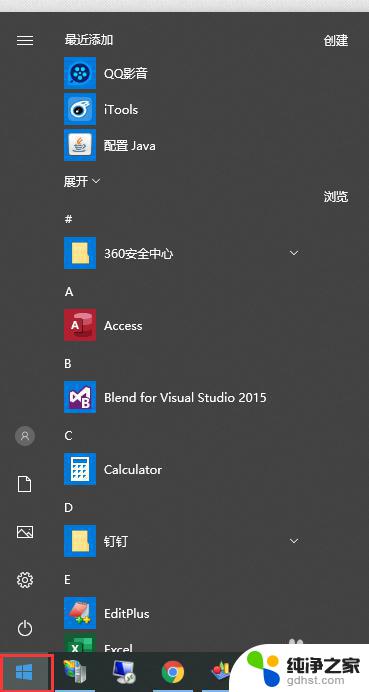 默认浏览器在哪里设置
默认浏览器在哪里设置2023-11-08
-
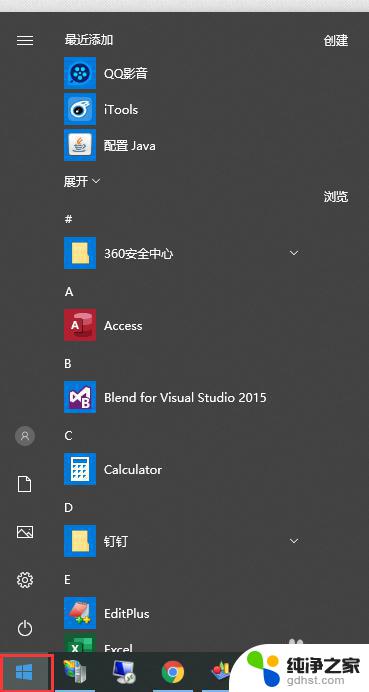 win10系统默认浏览器设置
win10系统默认浏览器设置2023-11-07
-
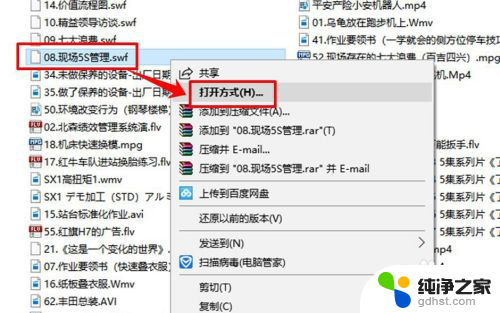 怎样设置默认播放器
怎样设置默认播放器2024-02-08
-
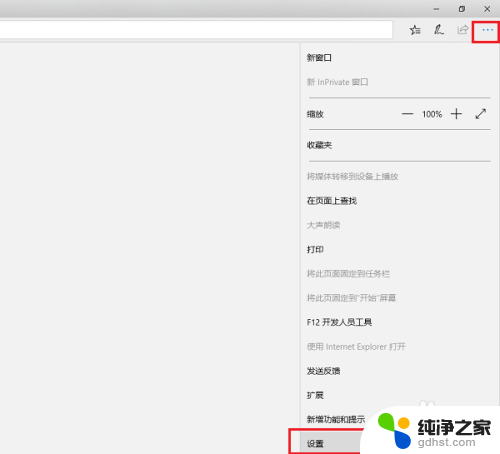 为啥浏览器看不了视频
为啥浏览器看不了视频2024-01-07
win10系统教程推荐
- 1 文件夹如何设置双击打开
- 2 桌面文件迁移至d盘
- 3 笔记本电脑能连接wlan吗
- 4 windows10鼠标失灵了怎么办
- 5 c盘系统还原点怎么清理
- 6 怎么让电脑显示电量
- 7 电脑调整鼠标灵敏度
- 8 如何设置默认文件打开方式
- 9 qq电话怎么设置铃声自定义
- 10 电脑设置光盘自动弹出播放不了视频